Microsoft Designer bietet dir eine leistungsstarke Plattform, um deine Projekte effektiv zu verwalten und ein konsistentes Brand Kit zu erstellen. In dieser Anleitung werde ich dir Schritt für Schritt zeigen, wie du deine Projekte überwachen und ein Brand Kit anlegen kannst, um deine Designs zu optimieren. Lass uns direkt eintauchen!
Wichtigste Erkenntnisse
- Microsoft Designer ermöglicht die einfache Überwachung deiner Projekte über verschiedene Tabs.
- Das Brand Kit bietet dir die Möglichkeit, Farben, Schriftarten und Logos als Teil deiner Markenidentität zu definieren.
- Die gesamte Handhabung von Projekten und dem Brand Kit ist intuitiv und benutzerfreundlich gestaltet.
Schritt-für-Schritt-Anleitung
Um deine Projekte erfolgreich zu verwalten und ein Brand Kit zu erstellen, befolge diese Schritte:
Projekte überwachen
Beginne damit, das Projektverwaltungs-Tool in Microsoft Designer zu öffnen. Hier kannst du deine jüngsten Projekte schnell über den Tab „Recent Projects“ einsehen. Dieser Bereich zeigt dir alle Projekte, an denen du zuletzt gearbeitet hast, einschließlich derer, bei denen du Änderungen vorgenommen hast.
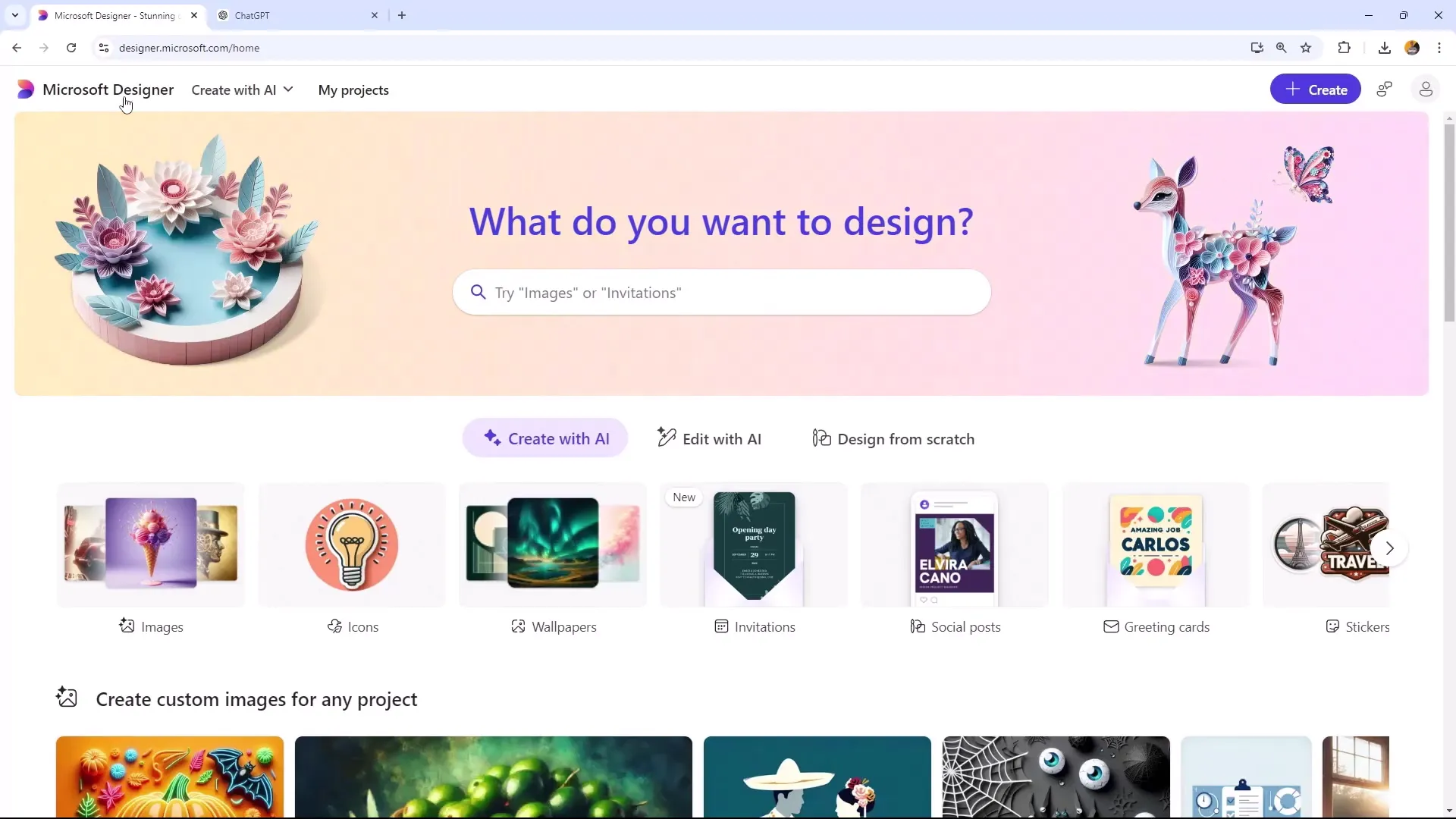
Im Tab „Generated Images“ findest du die von der KI erstellten Bilder. Hier hast du die Möglichkeit, diese Bilder zu überprüfen und bei Bedarf herunterzuladen oder zu bearbeiten. Es ist wichtig, diese Tabulatoren zu kennen, um einen Überblick über deine Arbeit zu behalten.
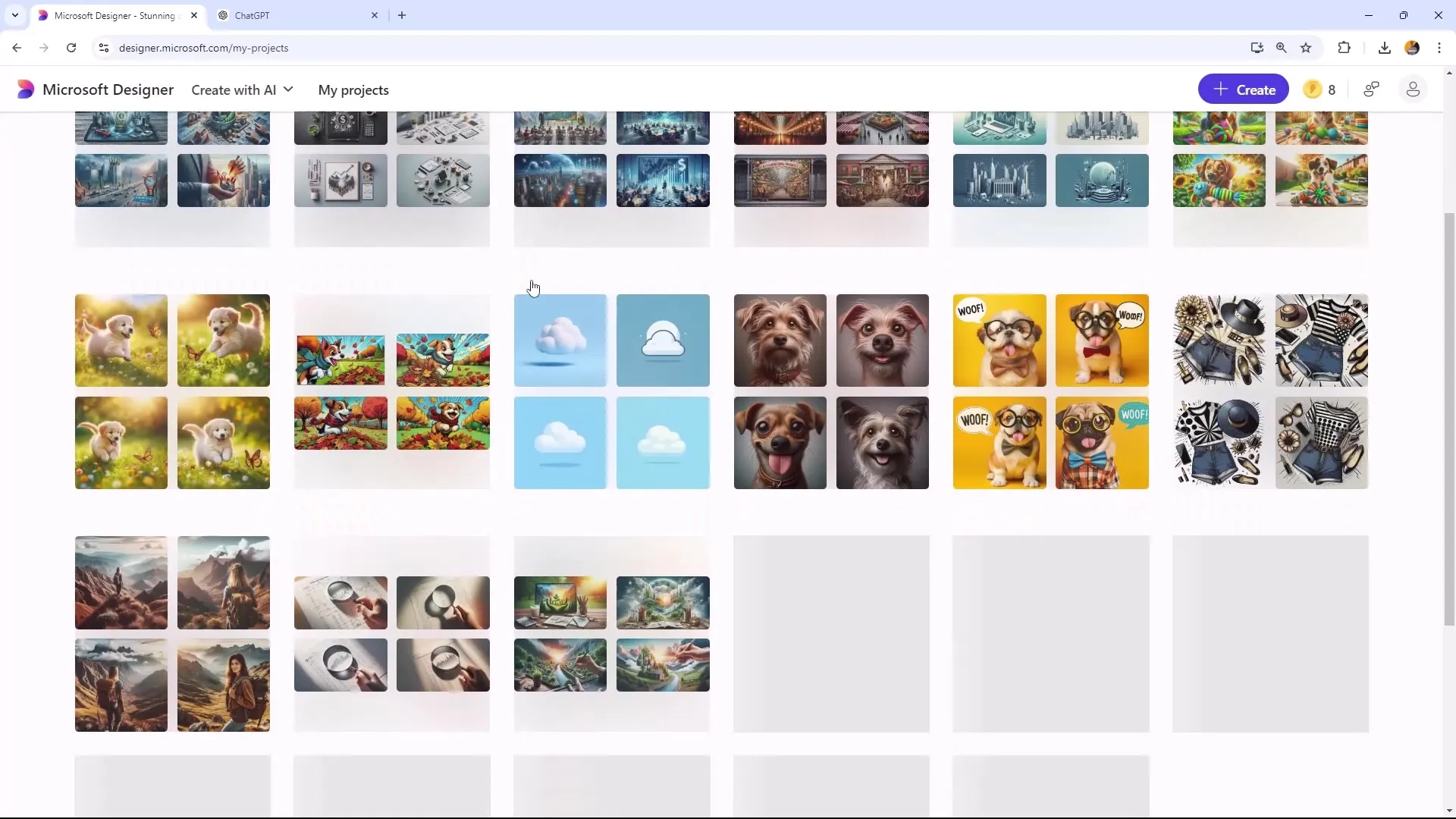
Microsoft Designer bietet dir einen Speicherplatz von 100 GB, wenn du ein entsprechendes Abo hast. Damit wird es einfach, deine Projekte und Bilder zu verwalten, ohne dass du dir um Speichermangel Sorgen machen musst. Falls du Platz benötigst, kannst du jederzeit nicht benötigte Dateien oder Projekte löschen.
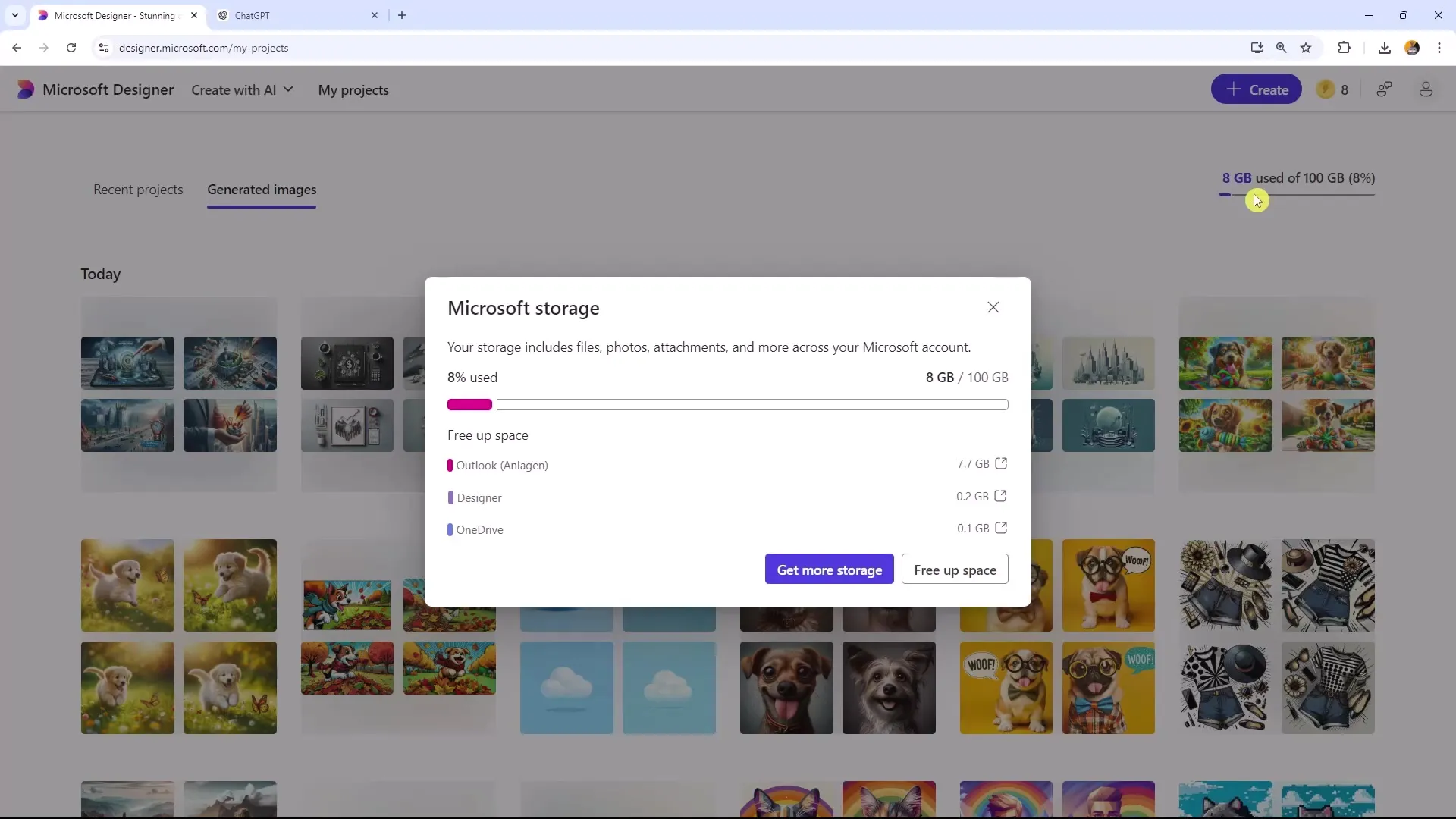
Brand Kit erstellen
Jetzt kommen wir zur Erstellung deines Brand Kits. Um ein Brand Kit hinzuzufügen, wähle ein Design aus, zum Beispiel einen Flyer. Der Reiter „Brand Kit“ befindet sich links unten auf dem Bildschirm. Klicke darauf und wähle „Add Your Brand“, um ein neues Brand Kit zu erstellen.
Beginne damit, den Namen deiner Marke einzugeben, zum Beispiel „Happy Dog Toys“. Dies ist der erste Schritt, um deine Marke in Microsoft Designer zu definieren.
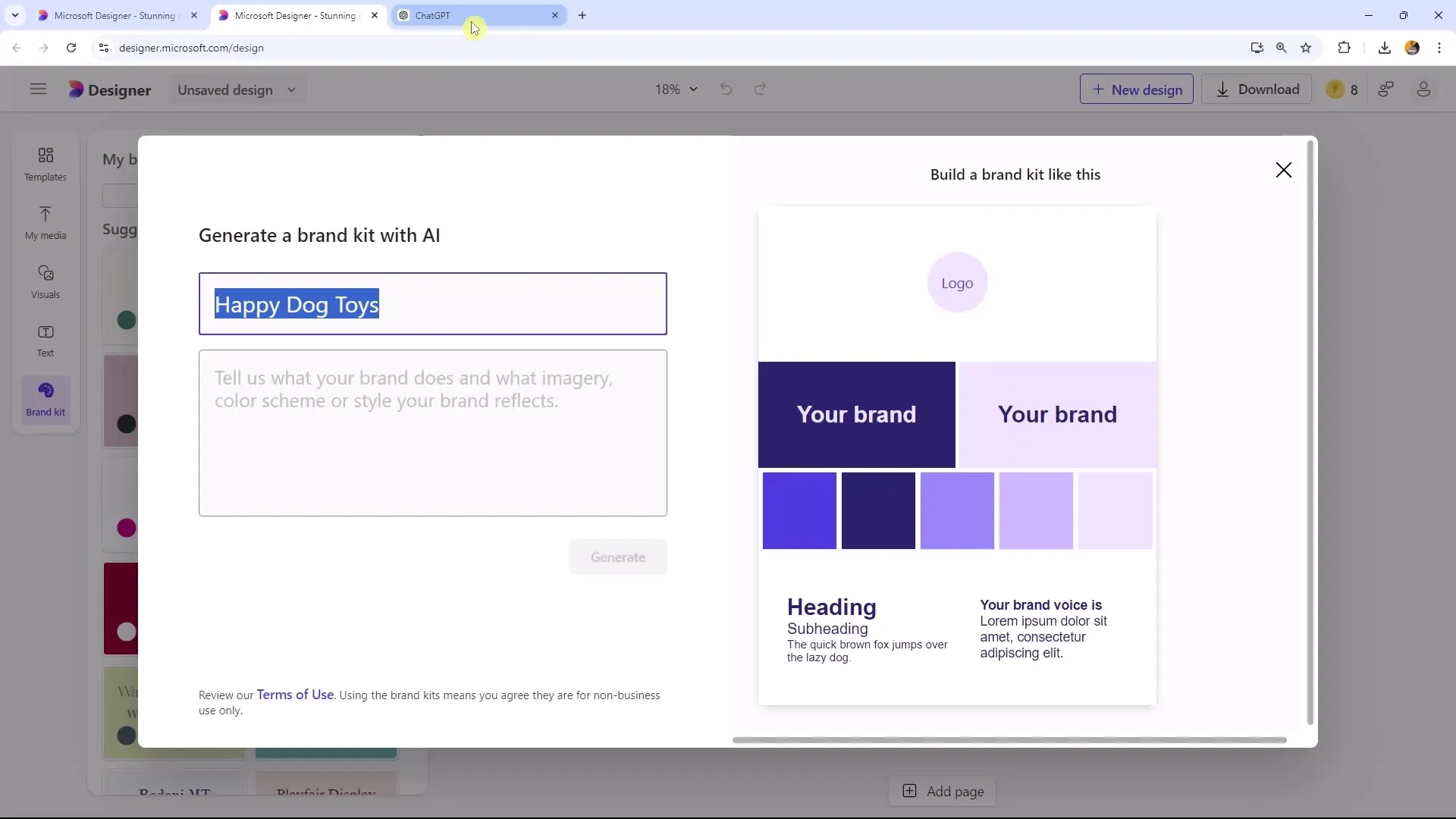
Gib eine kurze Beschreibung deiner Marke ein. Microsoft Designer erwartet hier Informationen darüber, was deine Marke tut und welches Farbschema oder Stil sie reflektiert. Halte es kurz und präzise, idealerweise nicht länger als 150 Zeichen.
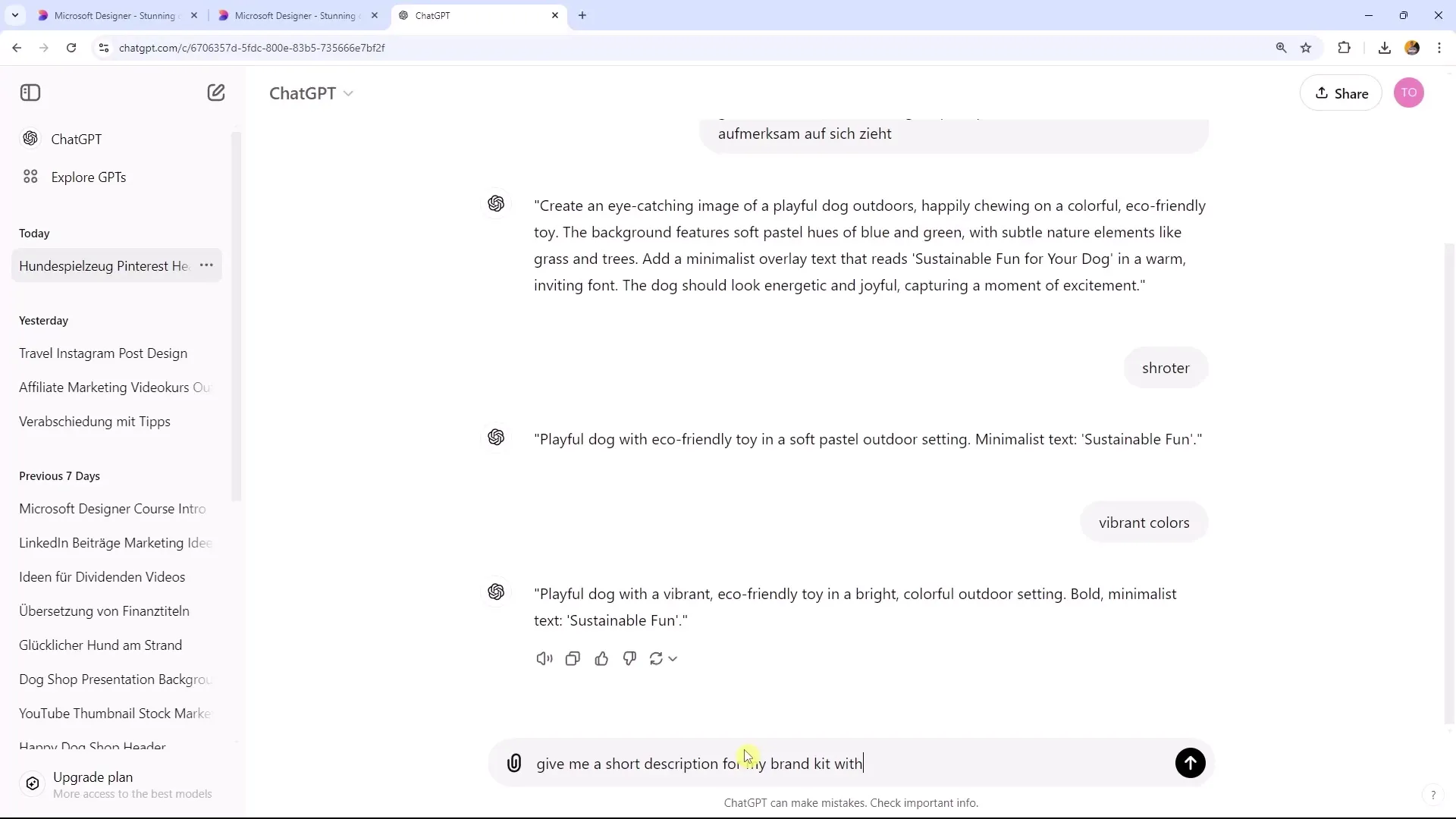
Um das Brand Kit zu vervollständigen, füge das Farbschema und die Imagery deiner Marke hinzu. Farben sind ein entscheidender Bestandteil deiner Markenidentität. Du kannst spezifische Farben angeben oder Microsoft Designer die Farben zufällig wählen lassen.
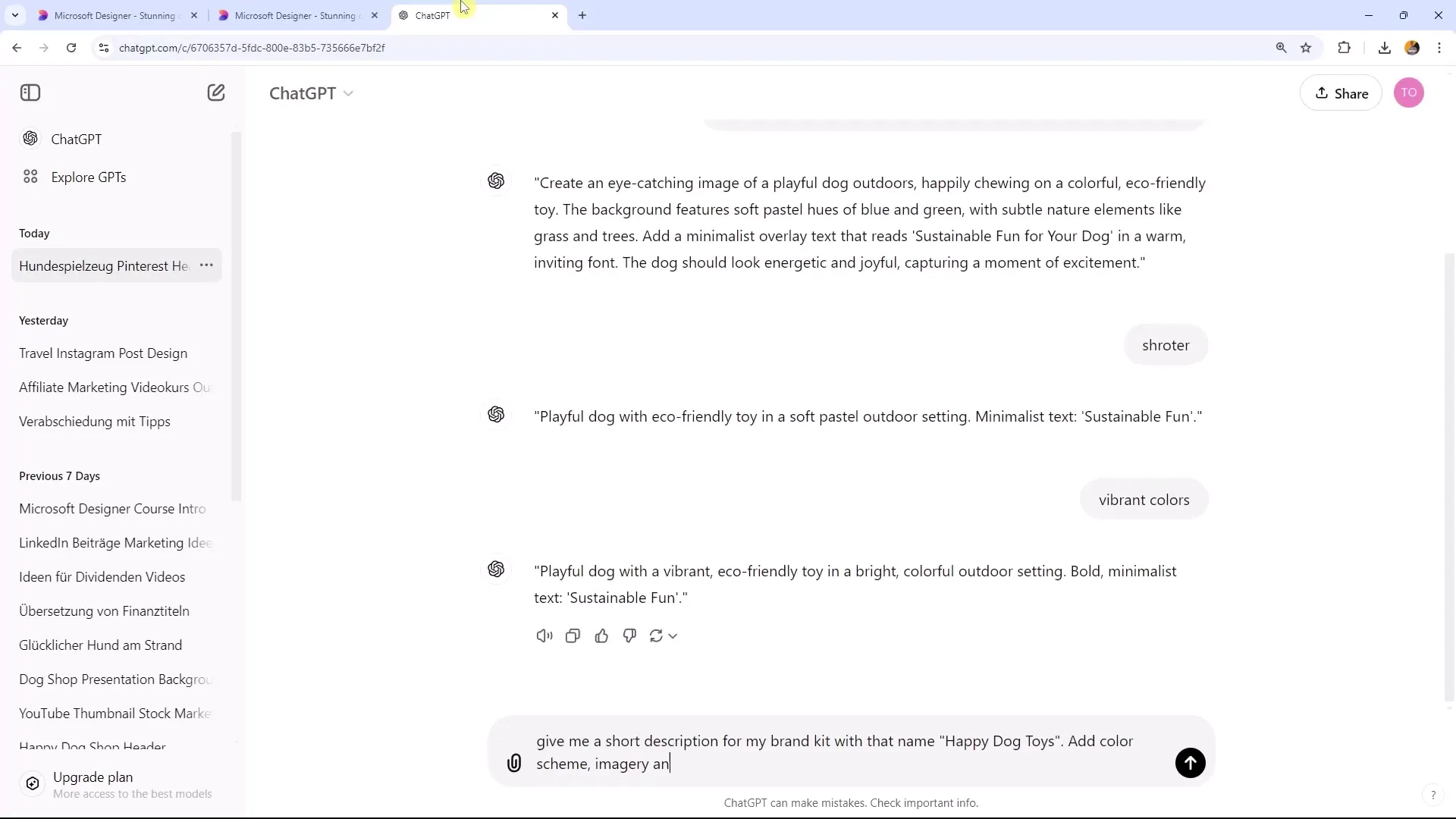
Nachdem du die Farben ausgewählt hast, erhältst du vier Design-Optionen für dein Brand Kit. Klicke dich durch die Optionen, um die zu finden, die dir am besten gefällt. Du hast die Möglichkeit, dein Logo hochzuladen und die Markenstimme zu definieren.
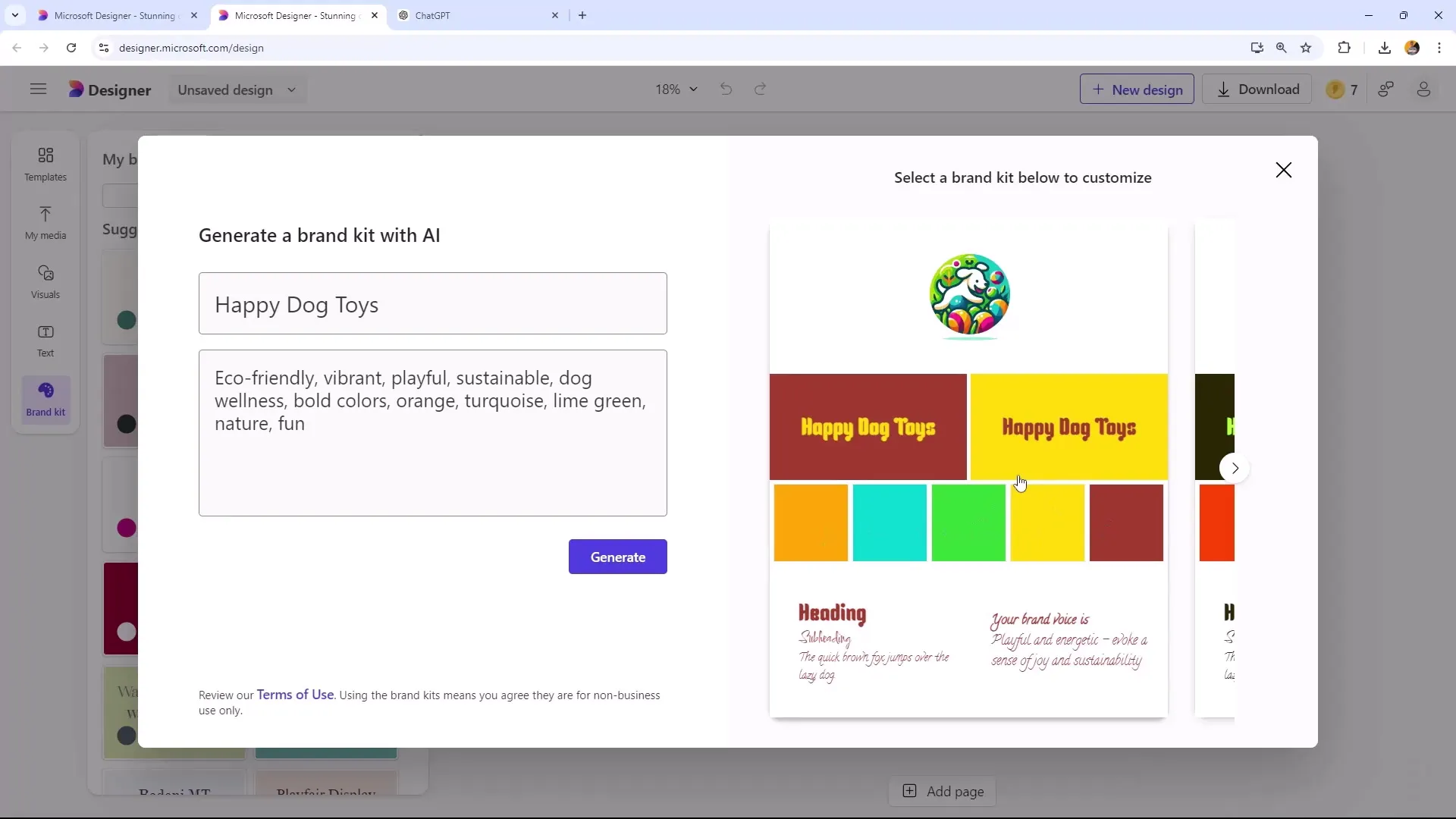
Schriftarten anpassen
Im nächsten Schritt kannst du die Schriftarten für deine Marke festlegen. Du hast die Möglichkeit, verschiedene Schriftarten für Überschriften, Unterüberschriften und den Fließtext auszuwählen. Dies trägt zur konsistenten Darstellung deiner Marke in allen Designs bei.
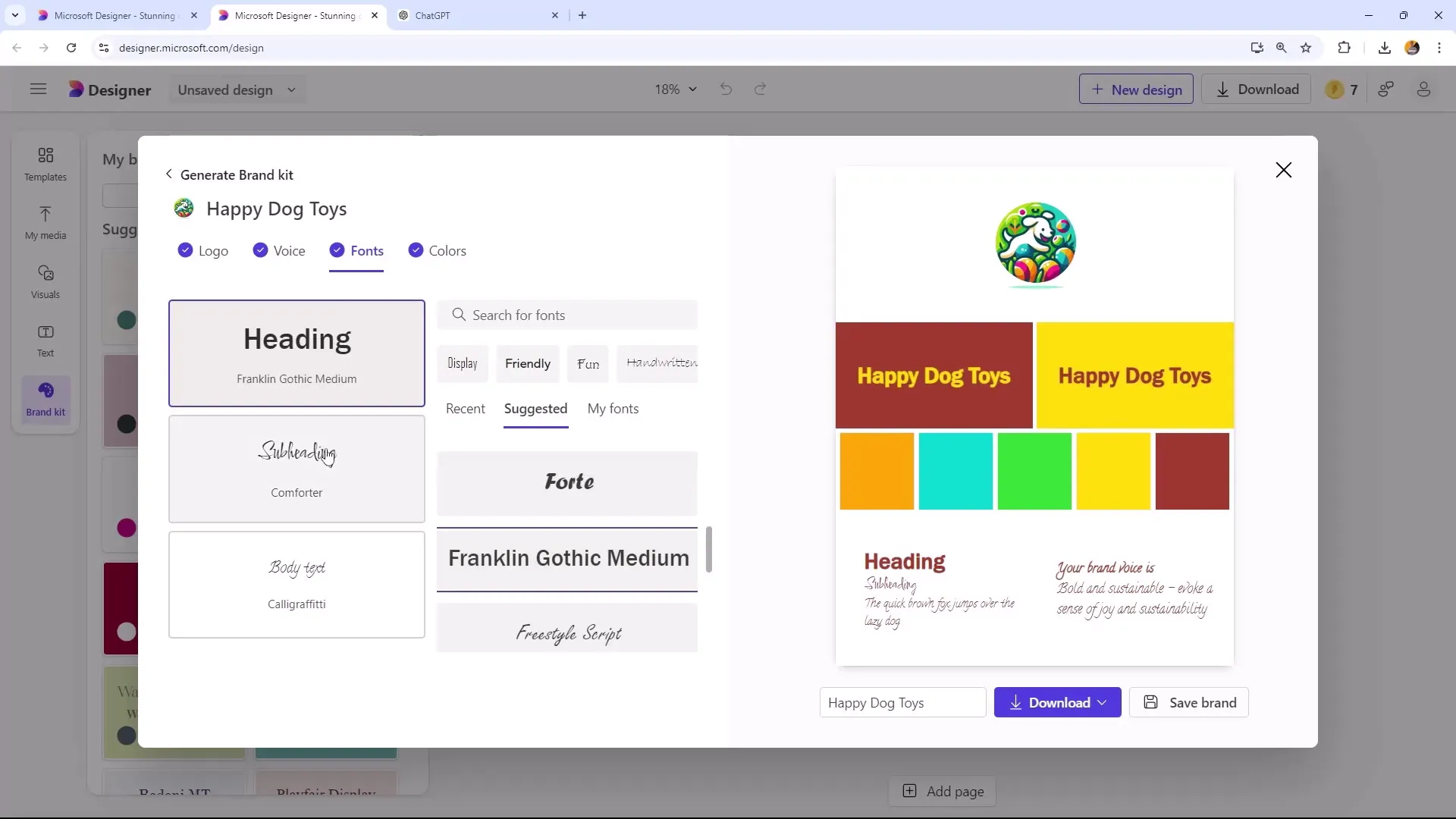
Nachdem du alle erforderlichen Informationen eingegeben hast und mit dem Ergebnis zufrieden bist, speichere dein Brand Kit. Du kannst die Brand Kit-Datei als Logo, Brandcard oder als ZIP-Ordner herunterladen. Wähle die gewünschte Option und klicke auf „Speichern“.
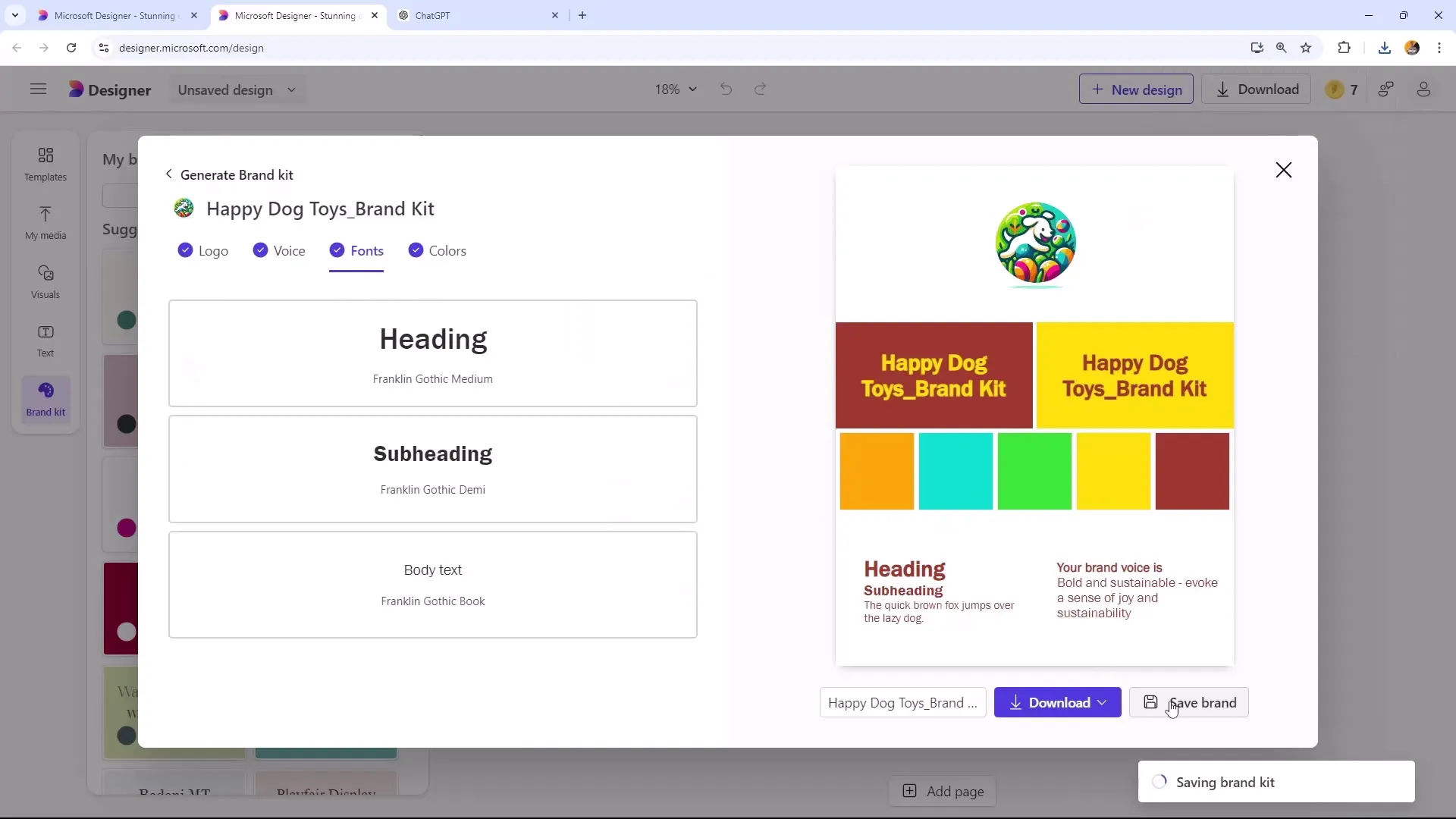
Sobald dein Brand Kit erstellt wurde, kannst du es in deine Projekte einfügen. Wenn du beispielsweise einen Flyer erstellst, kannst du das Brand Kit auswählen, um automatisch alle Einstellungen zu übernehmen.
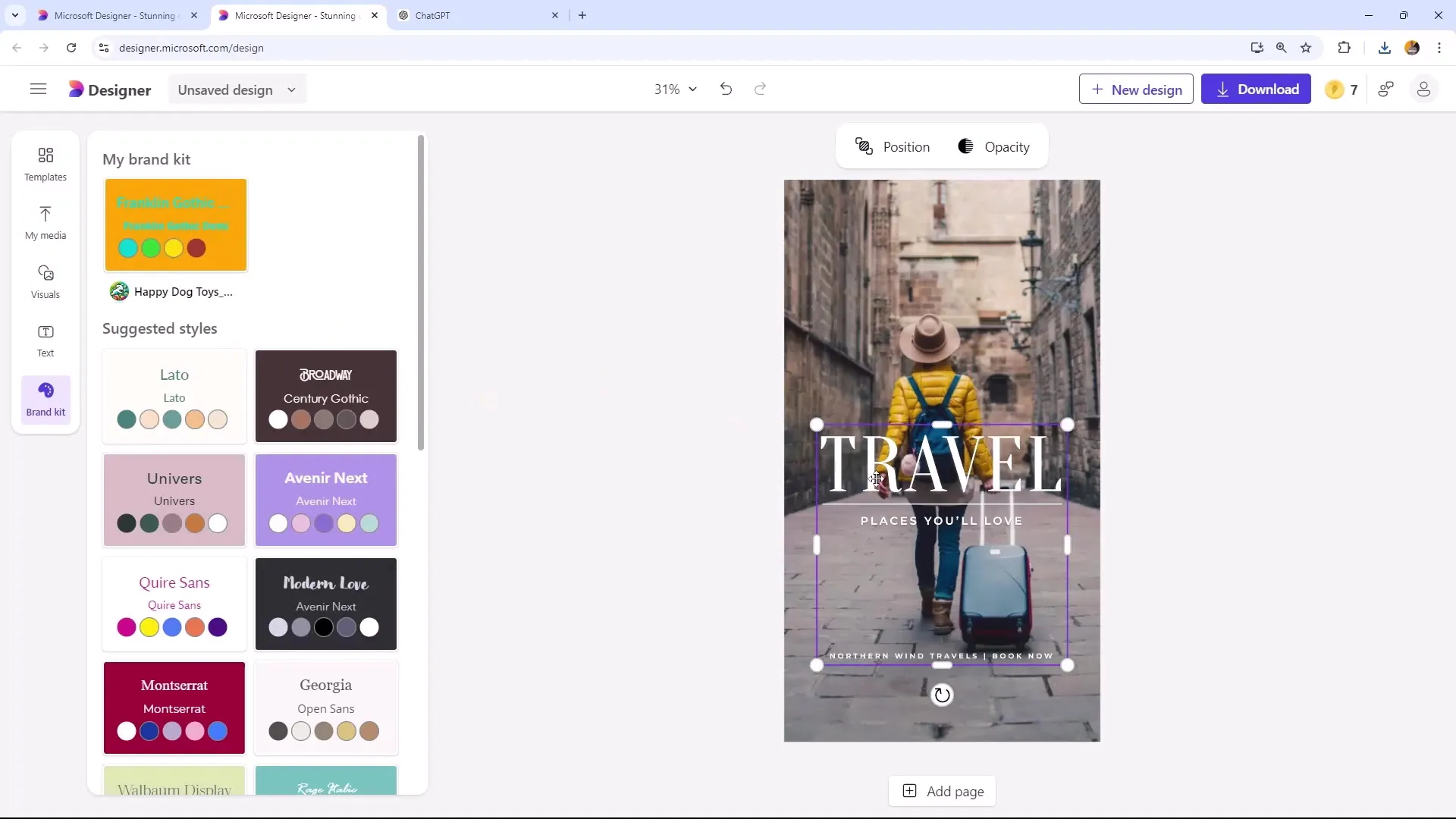
Verwaltung deines Brand Kits
Du kannst dein Brand Kit jederzeit anpassen oder vollständig löschen, falls du Änderungen vornehmen oder eine neue Identität für deine Marke schaffen möchtest. Das ist besonders hilfreich, wenn sich deine Markenstrategie weiterentwickelt oder du einen neuen Fokus setzen möchtest.
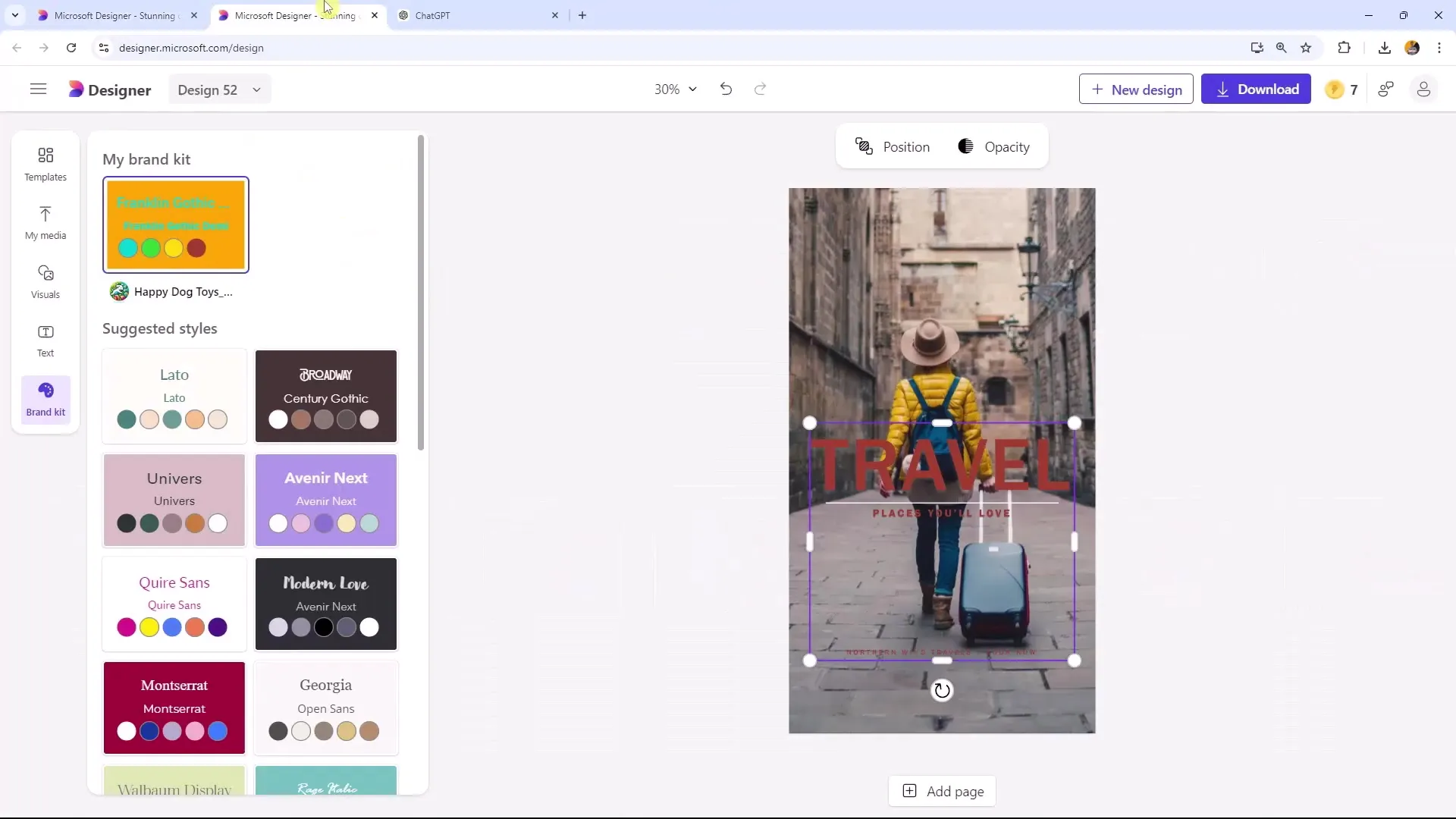
Zusammenfassung
Mit den oben genannten Schritten bist du nun in der Lage, deine Projekte effizient zu überwachen und ein effektives Brand Kit zu erstellen. Nutze die Funktionalitäten von Microsoft Designer, um deine Designs zu optimieren und eine einheitliche Markenidentität zu gewährleisten.
Häufig gestellte Fragen
Wie kann ich meine Projekte in Microsoft Designer überwachen?Öffne den Tab „Recent Projects“ und überprüfe dort alle kürzlich bearbeiteten Projekte.
Wie erstelle ich ein Brand Kit?Wähle ein Design aus, klicke auf den Reiter „Brand Kit“ und folge den Anweisungen, um deine Marke zu definieren.
Kann ich mein Brand Kit später anpassen?Ja, du kannst dein Brand Kit jederzeit bearbeiten oder löschen, um Änderungen vorzunehmen.
Wie speichere ich mein Brand Kit?Wähle die gewünschte Speicheroption (Logo, Brandcard oder ZIP-Ordner) und klicke auf „Speichern“.
Was sollte ich in die Beschreibung meines Brand Kits einfügen?Füge eine kurze Beschreibung hinzu, die erklärt, was deine Marke tut und welches Farb- und Stilschema sie repräsentiert.

